विंडोज एक्सपी सबसे पसंदीदा संस्करणों में से एक थाकभी विंडोज। यह स्थिर था, और सब कुछ सही था। विंडोज 10 पर आने वाले उपयोगकर्ताओं को याद आता है कि विंडोज एक्सपी के बारे में विंडोज 7 जितना ही याद आता है। विंडोज 10 में स्थिरता के मामले में सुधार हुआ है और अगर आप एक्सपी को बहुत मिस करते हैं, तो आप विंडोज 10 को एप के साथ विंडोज एक्सपी की तरह बना सकते हैं।

साधन
विंडोज 10 को विंडोज एक्सपी की तरह बनाने के लिए आपको निम्नलिखित डाउनलोड करने की आवश्यकता है;
- 4K में मूल विंडोज एक्सपी वॉलपेपर
- Windows XP प्रारंभ मेनू बटन
- तस्कबार बनावट
- NeoClassic-UI नामक ऐप
विंडोज 10 विंडोज एक्सपी के लिए
NeoClassic UI ऐप इंस्टॉल करें और इसे चलाएं। The सभी सेटिंग दिखाएं ’विकल्प को सक्षम करें।
प्रारंभ मेनू
स्टार्ट मेन्यू स्टाइल टैब पर जाएं। "क्लासिक दो कॉलम" विकल्प चुनें।
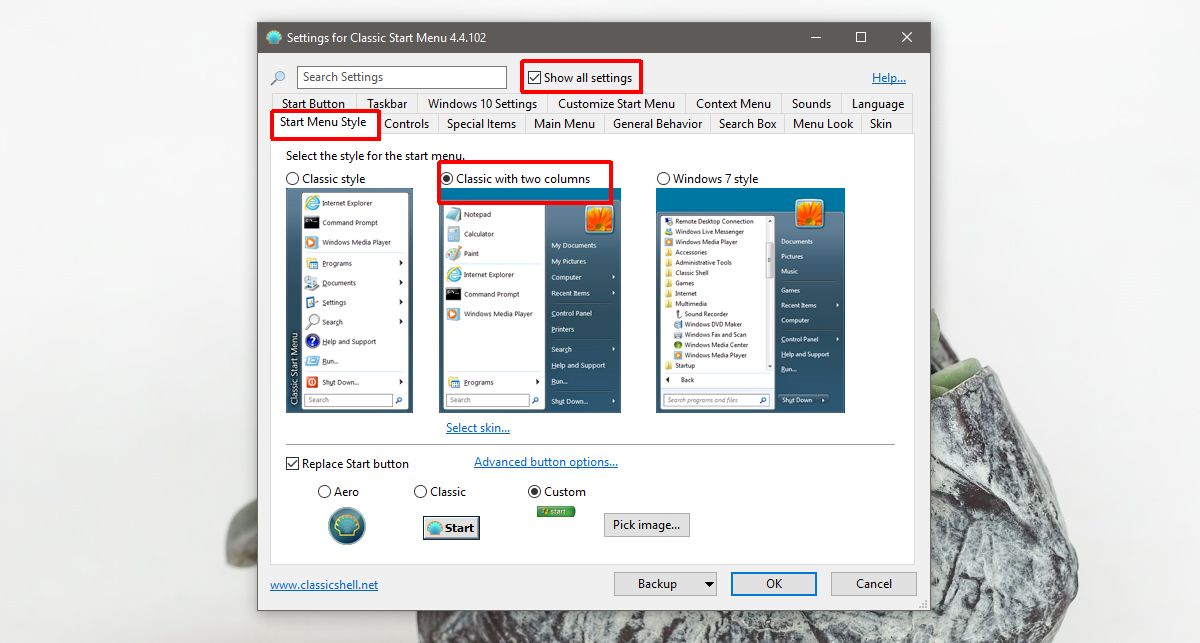
इसके अंतर्गत the सेलेक्ट स्किन ’विकल्प पर क्लिक करें। अगली स्क्रीन पर, ड्रॉपडाउन खोलें और "विंडोज एक्सपी लूना" त्वचा चुनें।
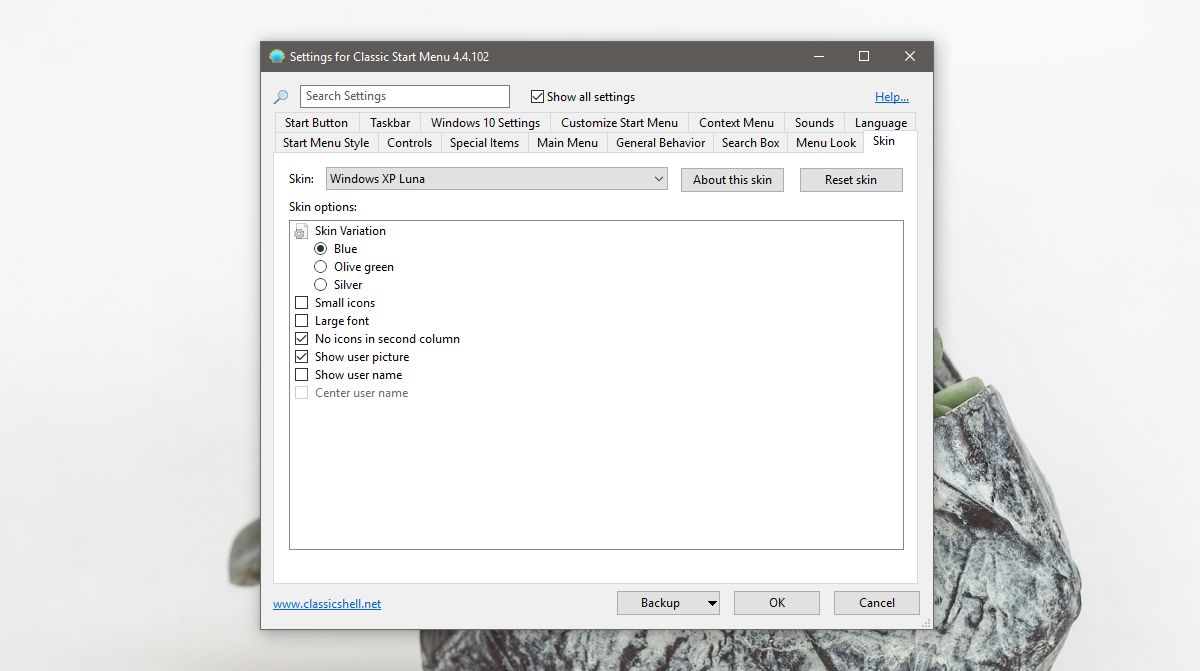
प्रारंभ मेनू शैली टैब पर लौटें, और नीचे स्थित Start बदलें प्रारंभ करें बटन ’विकल्प पर क्लिक करें, और आपके द्वारा डाउनलोड किए गए लोगों में से एक प्रारंभ बटन चुनें।
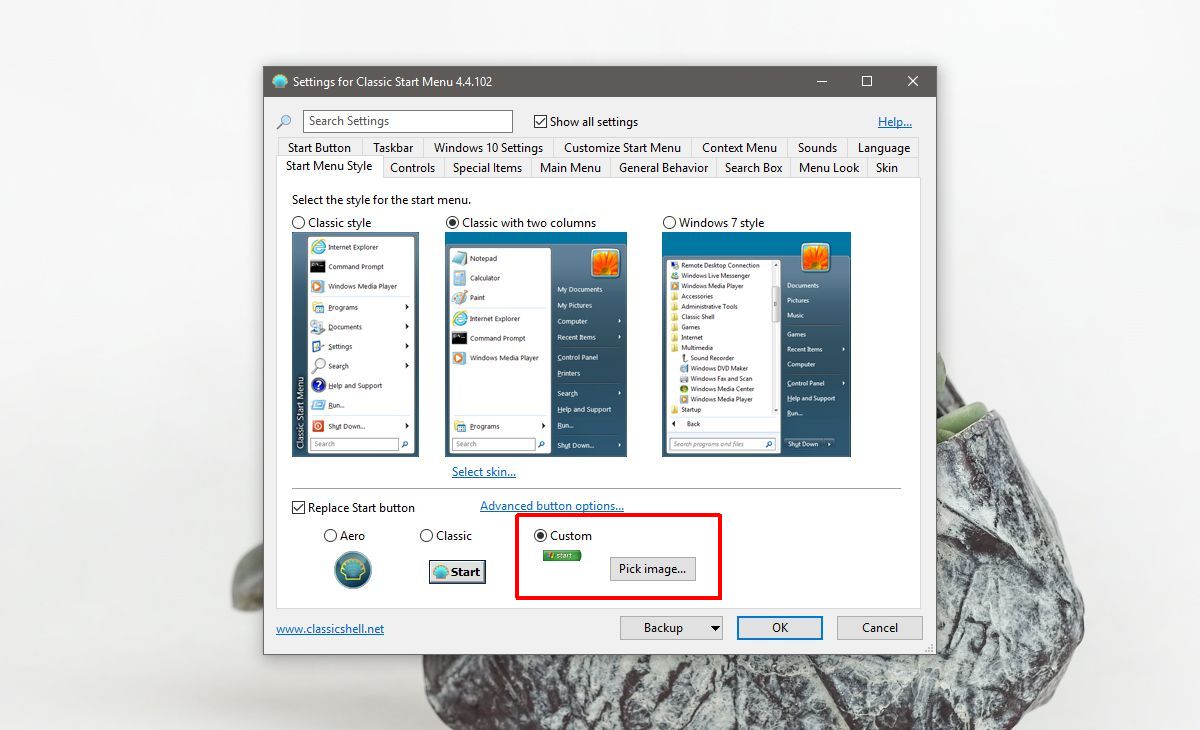
टास्कबार
टास्कबार टैब पर जाएं। आपको यहां कुछ चीजें बदलने की जरूरत होगी। 'टास्कबार अनुकूलित करें' विकल्प को सक्षम करें, और 'टास्कबार बनावट' चुनें। के लिए ब्राउज़ करें और आपके द्वारा डाउनलोड की गई बनावट फ़ाइल का चयन करें।
अगला, 'क्षैतिज खिंचाव' विकल्प के तहत, 'टाइल' चुनें।
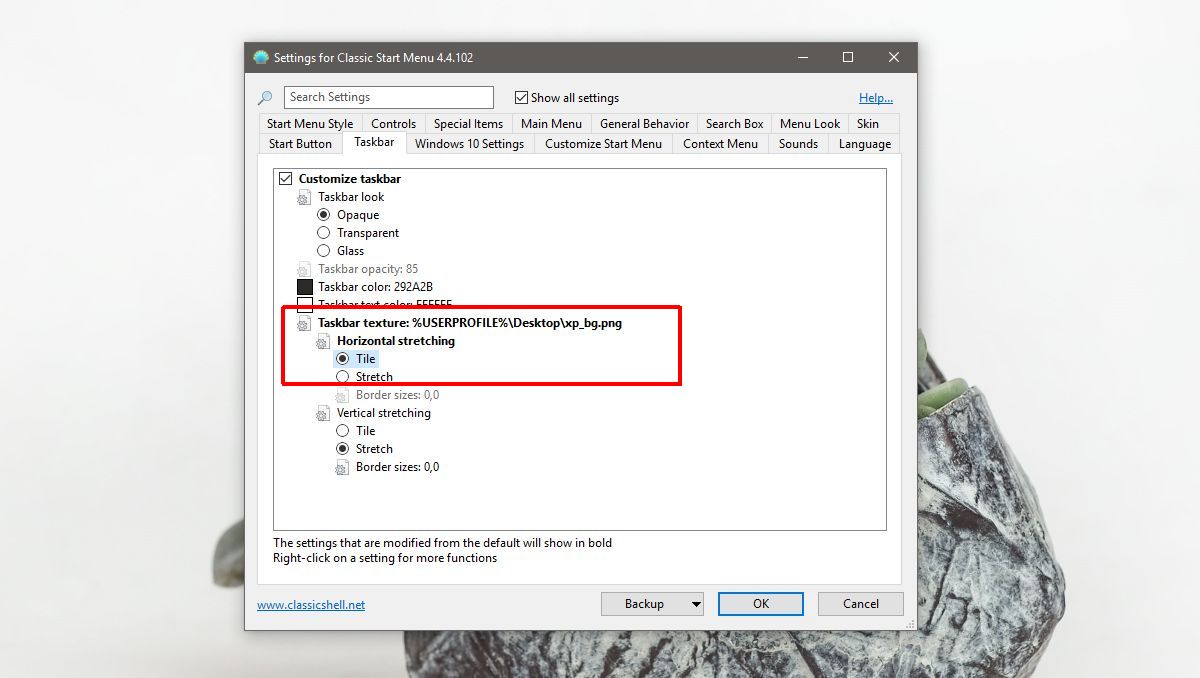
अपने डेस्कटॉप पर टास्कबार को राइट-क्लिक करें और 'Show Taskview बटन' को अनचेक करें और Cortana के तहत, 'हिडन' चुनें।
रंग समायोजन
विंडोज 10 सेटिंग्स ऐप खोलें। सेटिंग्स के निजीकरण समूह पर जाएं, और कलर्स टैब पर जाएं। तीसरी पंक्ति के पहले कॉलम पर स्थित नीले रंग के स्वैच का चयन करें।
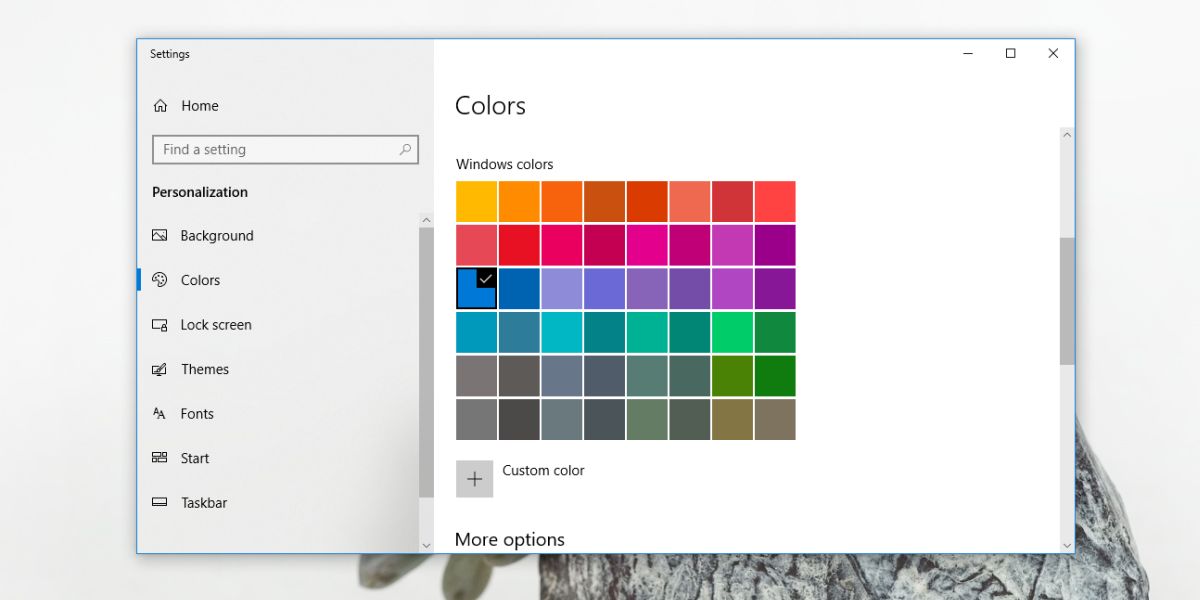
सुनिश्चित करें कि आपने एक्सेंट बार, स्टार्ट मेन्यू और एक्शन सेंटर पर रंग दिखाने के लिए सक्षम विकल्प उपलब्ध कराए हैं। पारदर्शिता प्रभाव को चालू करें।
वॉलपेपर
निजीकरण के तहत सेटिंग ऐप पर पृष्ठभूमि टैब पर जाएं और विंडोज एक्सपी आनंद वॉलपेपर सेट करें।
जब सब कुछ हो जाता है तो यहां ऐसा दिखता है।

यह विंडोज 10 1803 पर काम करता है। विंडोज़ एक्सपी की तरह विंडोज 10 बनाने के लिए इस्तेमाल किया जाने वाला ऐप क्लासिकस्टार्ट ऐप का एक कांटा है जिसे बंद कर दिया गया है और यह अब 1803 के साथ संगत नहीं है। नियोक्लासिक्स यूआई सक्रिय विकास में है और इसे अगले विंडोज 10 ऐप यानी रेडस्टोन पर निर्दोष रूप से काम करना चाहिए। 5।
इस नए UI में कुछ सीमाएँ हैं। फ़ाइल एक्सप्लोरर विंडो, और अन्य UWP ऐप विंडो बदल नहीं रहे हैं। वे एक अलग डिजाइन सम्मेलन का पालन करते हैं और इसलिए उनकी उपस्थिति में बदलाव नहीं किया जा सकता है।
परिवर्तनों को वापस करने के लिए, आपको बस इतना करना हैप्रारंभ बटन पर राइट-क्लिक करें, और संदर्भ मेनू से 'बाहर निकलें' चुनें। यह NeoClassic-UI ऐप से बाहर निकल जाएगा और अधिकांश परिवर्तनों को पूर्ववत कर देगा। आपको वॉलपेपर और लहजे के रंग को खुद बदलना होगा।












टिप्पणियाँ